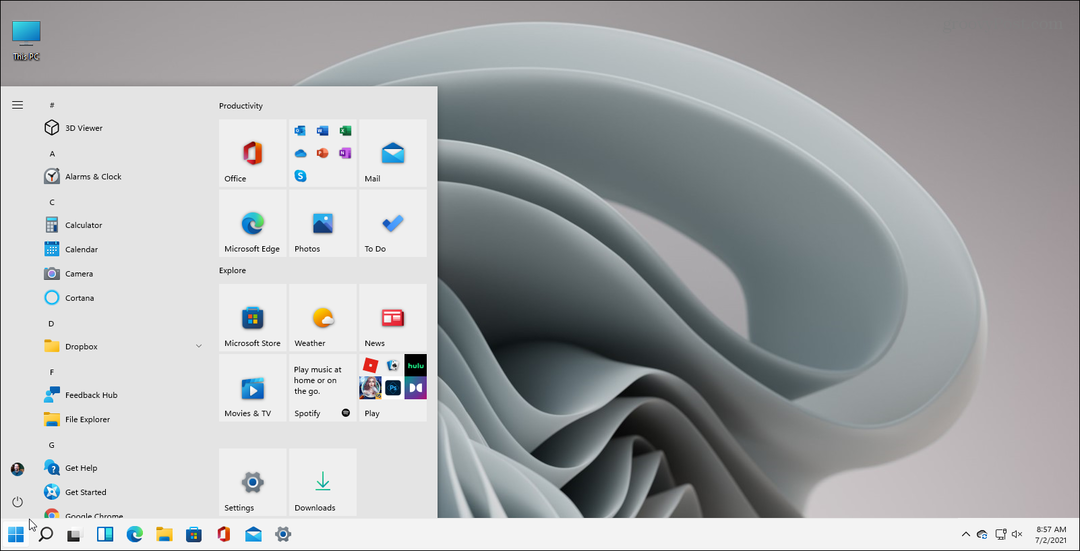עודכן לאחרונה ב

אם אתה מתקשה עם הזמן באפליקציית Discord שלך, ייתכן שתצטרך להגדיר מחדש את הגדרות אזור הזמן שלך. הנה איך.
Discord התחיל את דרכו כשירות טקסט וצ'אט קולי פופולרי עבור גיימרים, אבל הוא גדל להרבה יותר מזה. היכולת ל להגדיר שרת משלך התמקדות בכל נושא או נושא שאתה אוהב הפכה אותו למרכז קהילתי פופולרי.
עם זאת, אם אתה מפעיל שרת עם אנשים מאזורי זמן שונים, הדברים עלולים להיות מעט מבלבלים. זה נכון במיוחד אם אזור הזמן של Discord שלך לא מסונכרן עם העולם האמיתי - נדיר, אבל זה יכול לקרות. אם זה יקרה, תצטרך לתקן את זה.
אם אתה רוצה לשנות את אזור הזמן שלך ב-Discord, הנה מה שתצטרך לעשות.
כיצד לשנות את אזור זמן דיסקורד ב-Windows
אם אתה משתמש באפליקציית Discord, היא תיקח את אזור הזמן ממערכת ההפעלה שבה היא פועלת. במילים אחרות, אם אזור הזמן שלך שגוי ב-Discord, זה בגלל שיש בעיה בהגדרות אזור הזמן במחשב שלך.
כדי לתקן את אזור הזמן של Discord שלך, תצטרך לתקן את הגדרות הזמן. השלבים שלהלן מראים לך כיצד לשנות את אזור הזמן של Discord במחשב Windows 11, אבל אתה יכול לעשות זאת גם ב-Windows 10.
כדי לשנות את הגדרות אזור הזמן שלך ב-Windows for Discord:
- פתח את תפריט התחל ובחר הגדרות.
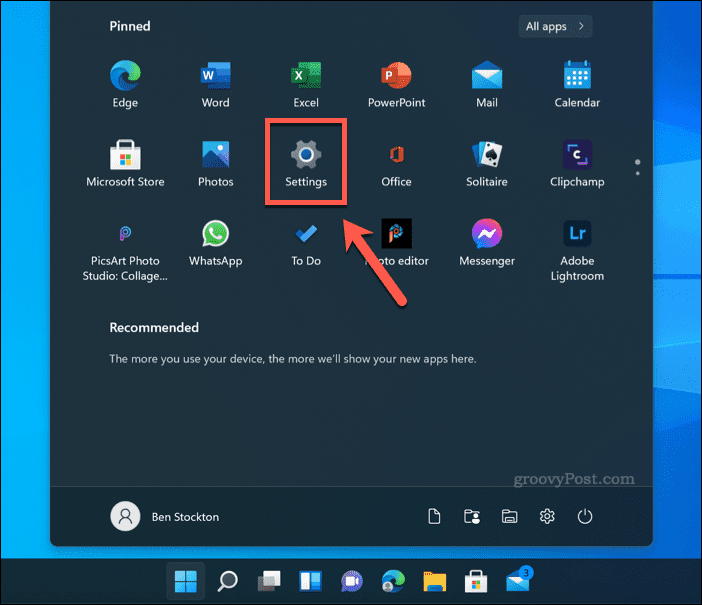
- נְקִישָׁה זמן ושפה > תאריך שעה.
- כדי להגדיר את אזור הזמן באופן אוטומטי, החלף את הגדר את השעה באופן אוטומטי החלף.
- אם האפשרות אינה אפורה, החלף את ה הגדר אזור זמן באופן אוטומטי להחליף גם.
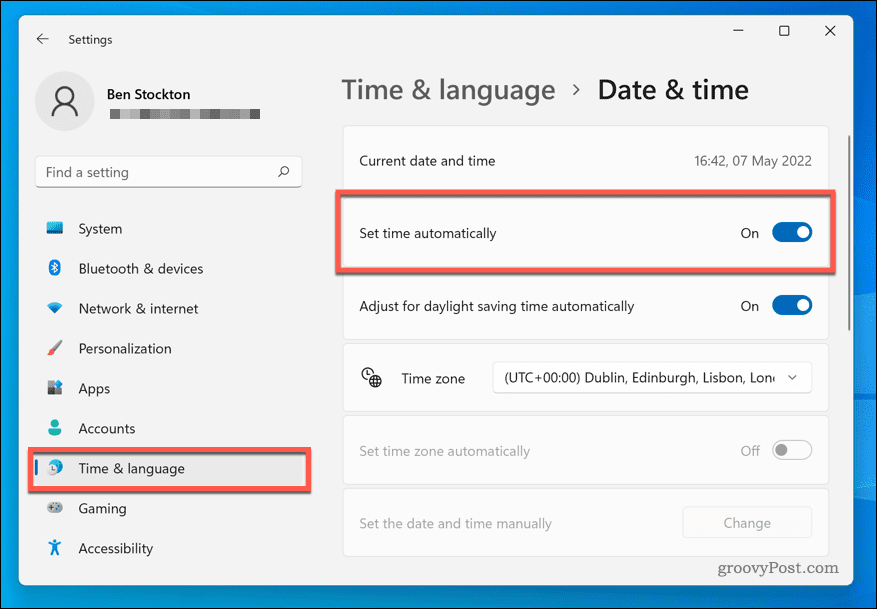
- אם ברצונך להגדיר את אזור הזמן באופן ידני, בחר אזור זמן מהתפריט הנפתח.
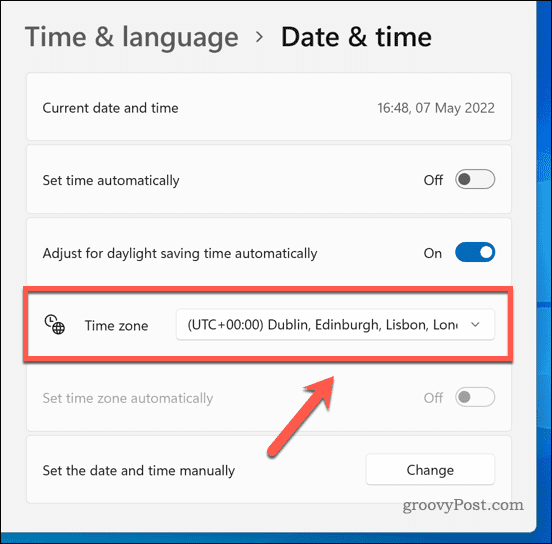
- המתן עד ששעון המערכת שלך יתעדכן כדי לשקף את ההגדרות החדשות שלך ו הפעל מחדש במידת הצורך.
- חזור לדיסקורד ולחץ Ctrl+R כדי להפעיל מחדש את האפליקציה. אזור הזמן שלך ב-Discord אמור כעת להתאים לאזור הזמן במחשב האישי שלך.
כיצד לשנות את אזור זמן דיסקורד ב-Mac
אתה יכול גם להגדיר את אזור הזמן של Discord ב-Mac על ידי שינוי הגדרות שעון המערכת שלך.
כדי לשנות את שעון המערכת ב-Mac כדי לעדכן את אזור הזמן של Discord:
- פתח את ה תפריט אפל >העדפות מערכת.
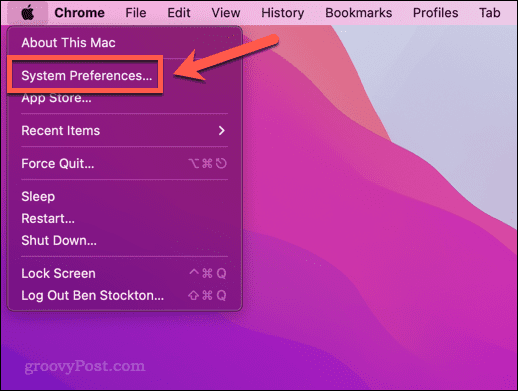
- לאחר מכן, הקש תאריך שעה> אזור זמן. אם התפריט אפור, הקש על לנעול סמל והזן את הסיסמה שלך.

- בטל את הסימון של הגדר אזור זמן באופן אוטומטי באמצעות המיקום הנוכחי אפשרות אם ברצונך להגדיר את אזור הזמן באופן ידני, או להשאיר אותו מסומן כדי להגדיר את אזור הזמן על סמך המיקום שלך.
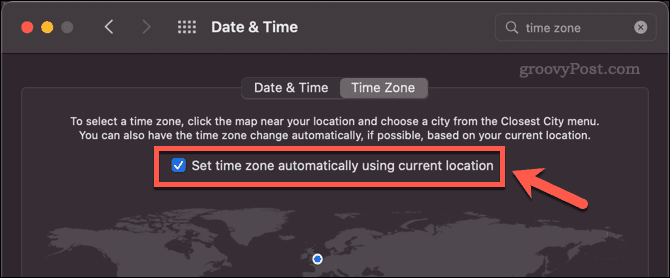
- אם אתה מגדיר את אזור הזמן שלך באופן ידני, לחץ על המפה כדי להגדיר את אזור הזמן החדש שלך.
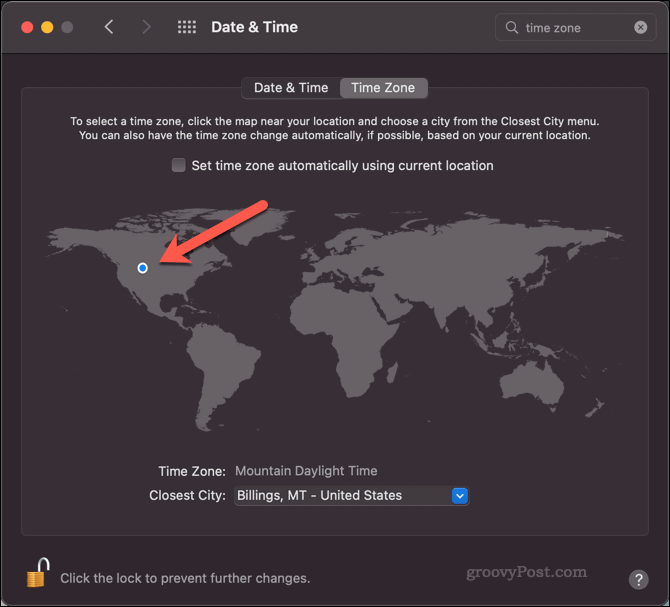
- לאחר שזמן ה-Mac שלך עודכן, חזור ל-Discord ולחץ Cmd+R.
אזור הזמן ב-Discord אמור כעת להתאים לאזור הזמן ב-Mac שלך.
כיצד לתזמן על פני מספר אזורי זמן בדיסקורד
גם אם לכל אחד בשרת שלך אזור הזמן שלו מוגדר כהלכה, זה עדיין יכול להיות מבלבל לנסות לתזמן משהו על פני מספר אזורי זמן. להגיד 'בוא נתעדכן ב-19:00' לא כל כך מועיל כשאף אחד לא בטוח לאיזה 19:00 אתה מתכוון.
עם זאת, יש דרכים לעקוף את זה.
שימוש בחותמת זמן
דרך אחת להקל על תזמון על פני מספר אזורי זמן בדיסקורד היא להשתמש בחותמות זמן.
על ידי פרסום חותמת זמן בעיצוב הנכון, כל מי שנמצא באזור זמן אחר יראה את הזמן מותאם כך שיתאים לאזור הזמן שבו הוא נמצא. אם מישהו נמצא באזור זמן שנמצא חמש שעות לפניך, למשל, פרסום חותמת זמן לשעה 12:00 תראה בדיסקורד שלו כ-17:00.
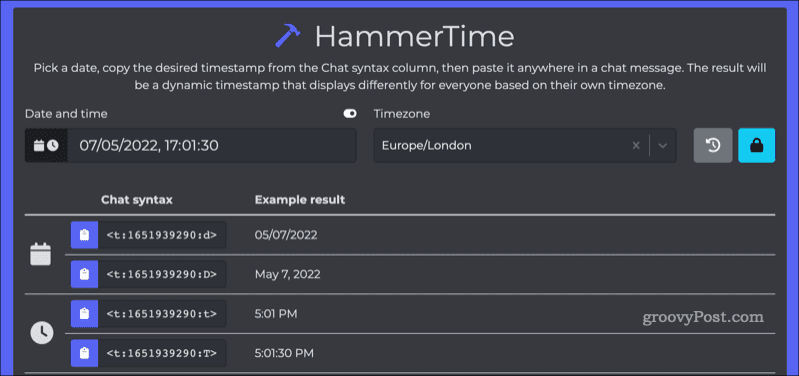
אתה יכול להשתמש באתרים כמו HammerTimeכדי לעזור לך ליצור חותמות זמן שעובדות על Discord. כאשר אתה שולח הודעה בדיסקורד המכילה חותמת זמן, כל משתמש שיראה את הודעת חותמת הזמן יראה אותה באזור הזמן המקומי שלו.
שימוש בבוט
אפשרות נוספת היא לעשות הוסף בוט לדיסקורד שיכול להמיר זמנים כך שיהיו נכונים לכל אזור זמן. בוט כמו זמן חברים יעזור לך לנהל אזורי זמן שונים של משתמשים בשרת Discord גלובלי.
לאחר הגדרת זמן חבר בשרת שלך, כל משתמש יכול לקבל הודעה ישירה המכילה זמן המרה לאזור הזמן שלו. לשם כך, הגיבו להודעה המכילה זמן (למשל. 21:00) באמצעות אימוג'י שעון.
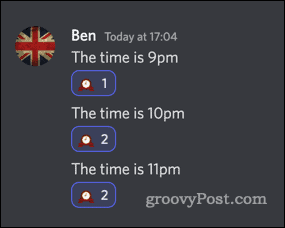
לאחר מכן תקבל הודעה המכילה את אזור הזמן בהודעות הישירות שלך.
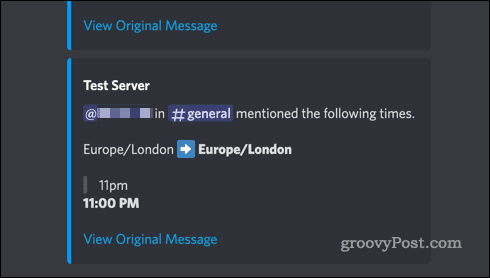
אתה יכול הצג את התיעוד של Friend Time למידע נוסף על איך להשתמש ב-Friend Time ביעילות בשרת שלך.
להוציא יותר מדיסקורד
לדעת כיצד לשנות את אזור הזמן של Discord וכיצד לתזמן אירועים באזורי זמן שונים יכול להפוך את הפעלת השרת שלך לקצת פחות מבלבלת.
יש עוד המון דרכים לשפר את חווית Discord. אתה יכול ללמוד איך לבעוט או לאסור מישהו מדיסקורד אם הם לא מצייתים לכללי השרת שלך. אם דברים ממש יוצאים משליטה, תצטרך לדעת איך לדווח על מישהו בדיסקורד. אם כל זה נהיה קצת מלחיץ, אתה יכול ללמוד איך לשחק בספוטיפיי בדיסקורד לעזור להרגיע את העצבים שלך.
דבר אחד בטוח: תמיד תדע מה השעה.
כיצד למצוא את מפתח המוצר של Windows 11
אם אתה צריך להעביר את מפתח המוצר של Windows 11 או רק צריך אותו כדי לבצע התקנה נקייה של מערכת ההפעלה,...
כיצד לנקות את המטמון של Google Chrome, קובצי Cookie והיסטוריית גלישה
Chrome עושה עבודה מצוינת באחסון היסטוריית הגלישה, המטמון והעוגיות שלך כדי לייעל את ביצועי הדפדפן שלך באינטרנט. זה איך לעשות...
התאמת מחירים בחנות: איך להשיג מחירים מקוונים בזמן קניות בחנות
קנייה בחנות לא אומרת שאתה צריך לשלם מחירים גבוהים יותר. הודות להבטחות התאמת מחיר, תוכלו לקבל הנחות מקוונות בזמן הקניות ב...
כיצד להעביר מנוי לדיסני פלוס במתנה עם כרטיס מתנה דיגיטלי
אם נהנית מדיסני פלוס וברצונך לחלוק אותו עם אחרים, הנה איך לקנות מנוי דיסני+ מתנות עבור...